Win10电脑上的剪切板在哪里?
在我们日常电脑的使用中,我们可以通过剪贴板,进行复制、粘贴和剪切操作,轻松传递和共享信息,我们的办事效率可以大大提高。那么你知道,我们应该如何查看及打开电脑上的剪切板吗?方法很简单,我们来看看吧。
查看及打开Win10剪切板方法
1. 右键点击左下角的Windows徽标键,在弹出菜单中选择“设置”菜单项;. 这时就会:
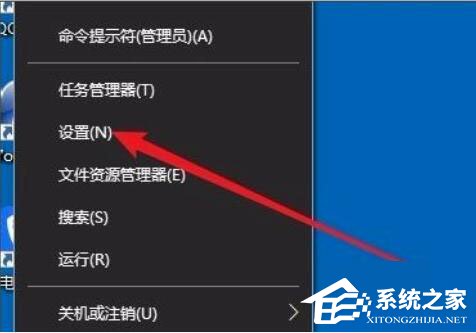
2. 接下来在打开Windows系统设置窗口中,点击左侧边栏的“剪贴板”菜单项;
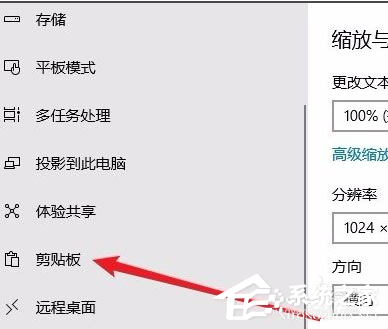
3. 在右侧的窗口中找到“保存多个项目”的设置项,可以看到下面有一个“保存多个剪贴板项目以备稍后使用。按Windows徽标键+V以查看历史记录并粘贴其中的内容”设置项;
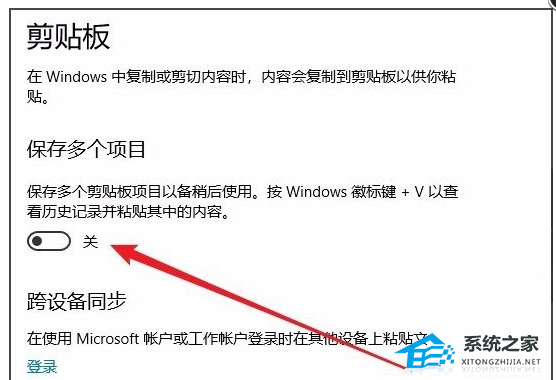
4. 把该项下面的开关设置为打开的状态即可;这时我们随便打开一个文档,然后选中文档中的内容,然后右键点击该内容,在弹出菜单中选择“复制”菜单项,进行多次操作;
5. 接下来按下键盘上的Windows+V组合键,就可以看到剪贴板中的内容了,可以看到一共多少条复制信息,其中每条信息的内容都可以在该窗口中显示出了,如果需要粘贴某条信息,只需要点击该信息就可以了。
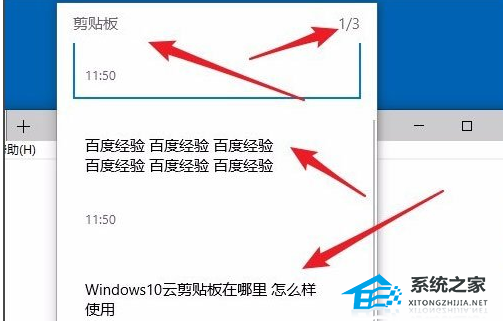
总结
1. 打开Windows设置窗口,点击窗口的“系统”图标;
2. 点击左侧边栏的“剪贴板”菜单项,按Windows徽标键+V以查看历史记录并粘贴其中的内容”设置项;
3. 按下键盘上的Windows+V组合键,就可以看到剪贴板中的内容了。
以上就是系统之家小编为你带来的关于“查看及打开Win10剪切板方法图解”的全部内容了,希望可以解决你的问题,感谢您的阅读,更多精彩内容请关注系统之家官网。
相关文章
- Win10系统更新显示缺少重要的安全和质量修复怎么办
- Win10安全中心图标怎么关闭?
- Win10系统提示“无法登录到你的账户”怎么解决?
- Win10你的电脑遇到问题需要重新启动怎么办?
- Win10玩红警2不能全屏怎么办?
- Win10 xbox怎么设置中文?
- Win10打游戏按Shift会切出输入法怎么办?
- Win10连接打印机提示0x00004005错误代码怎么办?
- Win10重置电脑和重装系统一样吗?
- 怎么解决Win10提示未安装音频设备?
- Win10蓝屏提示memorymanagement怎么办?
- Win10电脑右下角出现的广告怎么关闭?
- Win10自带修复系统功能如何使用?Windows10系统修复方法
- Win10笔记本按下Win键+R没反应怎么办?运行窗口怎么打开?
- Win10提示WHEA_UNCORRECTABLE_ERROR蓝屏代码怎么办?
- Windows10如何取消pin码登录?
热门教程
win11关闭windows defender安全中心的四种方法
2Win11如何关闭Defender?Windows11彻底关闭Defender的3种方法
3win10不显示视频缩略图的两种解决方法
4win10关闭许可证即将过期窗口的方法
5win11任务栏怎么显示网速?win11任务栏显示实时网速的方法
6win11怎么切换桌面?win11切换桌面的四种方法
7win11忘记pin无法开机的三种最简单办法
8Win11移动热点不能用怎么办?移动热点不工作怎么办?
9安装NET3.5提示0x800f0950失败解决方法
10Win11如何打开预览窗格?Win11显示预览窗格的方法
装机必备 更多+
重装教程
大家都在看








